Google E-Tablolar nedir ve nasıl kullanılır? Google E-Tablolar ile neler yapabilirsiniz?
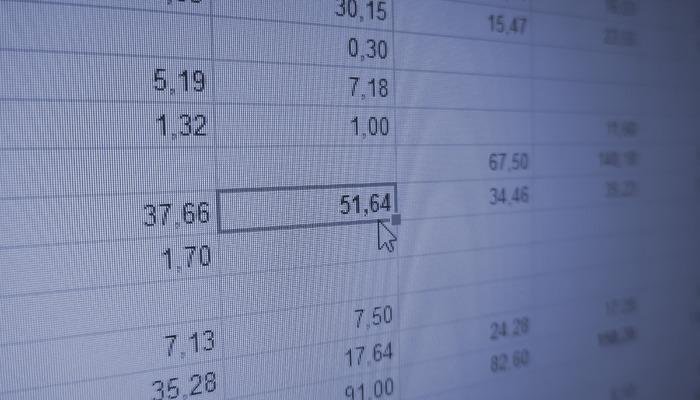
Uygulama üzerinden tablo oluşturma, veri işleme, hazırlanan dosyaları düzenleme gibi işlemleri çevrimiçi olarak tamamlama olanağı sunan Google e-tablolarını kullanmak da mümkün. Google hesabı ile E-Tablolar’a giriş yaptıktan sonra grafikler, yıllık bütçeler gibi çeşitli şablonlar yardımıyla veri girişi kısa sürede tamamlanabilmektedir. Bu elektronik tablo uygulamasıyla formül işlevlerini kullanabildiğiniz gibi grafikler ve pivot tablolar da oluşturabilirsiniz. Birden fazla kullanıcının dosyayı düzenleyebildiği Google E-Tablolar’da detaylı bakıldığında formüller, şablonlar, menüler, dosya işlemleri gibi alt başlıklara değinmek gerekir.
Google E-Tablolar nedir?
Google tarafından geliştirilen bir e-tablo uygulaması olan E-Tablolar’a E-Tablolar da denilmektedir. Bu elektronik tablo uygulamasının Microsoft Office programlarından biri olan Excel’e benzediği söyleniyor. Apple Numbers uygulamasıyla da benzer görevleri gerçekleştirmenize olanak sağlayan Google Spreadsheets’in kullanımı ücretsizdir. Çevrimiçi olarak erişilebilen Google E-Tablolar aynı zamanda uygulama formatında cihaz sisteminize indirilebilen e-tablo hizmetlerinden biridir. Web tabanlı ofis yazılım paketinin bir parçası olan elektronik tablolar birçok özelliği bünyesinde barındırır ve farklı şablonlarla elektronik tablolar hazırlamanıza olanak tanır.
Google E-Tablolar ne yapar?
Google’ın sunduğu ücretsiz web hizmetlerinden biri olan E-Tablolar sayesinde Microsoft Excel üzerinden gerçekleştirilen hemen hemen tüm işlemleri gerçekleştirmek mümkün. Bu elektronik tablo uygulaması temel olarak farklı formül fonksiyonlarını kullanmanıza ve tablo oluşturarak veri işleme sürecini tamamlamanıza olanak tanır. Formüllerin manuel olarak oluşturulabildiği elektronik tabloların içindeki işlev dili seçeneği, İngilizce’nin yanı sıra 21 farklı dili de desteklemektedir. “Google E-Tablolar ile neler yapabilirsiniz?” diyenlere aktarılması gereken bazı fonksiyon ve özellikler:
- Temel olarak string sistemindeki formüllerle veri işleme ve sayıları hesaplama yeteneği sunan Google E-Tablolar, mevcut tabloları düzenleme olanağı da sunuyor.
- Bu uygulama ile hazırlanan tabloları cihaz sisteminize yüklemeniz veya diğer platformlar üzerinden paylaşmanız uygundur.
- Google E-Tablolar’ı kullanarak tablolarda işlenen veriler üzerinde not alabilir, bağlantı ekleyebilir veya grafikler oluşturabilirsiniz.
- Bu sistemde oluşturulan çevrimiçi tablolar birden fazla kullanıcı tarafından düzenlenebilmektedir.
- Sisteme eklenen Gemini yapay zeka modeli sayesinde online tabloların hazırlanması aşamasında veri işleme konusunda destek alınabilmektedir.
Google E-tablo formülleri nelerdir?
Google E-Tablolar sistemindeki formüller, faiz hesaplama, belirli bir aralıktaki sayıları toplama ve ortalamaları hesaplama gibi işlevleri hızlı bir şekilde tamamlamanıza olanak tanır. Toplam fazla/eksikliği, verimi ve yüzdeleri hesaplamaya yönelik formüller de bu web tabanlı elektronik tablo uygulamasında mevcuttur. Google E-Tablolar üzerinden erişilen formüllerden bazıları uygulama üzerinde isimleriyle birlikte aşağıda listelenmiştir:
- DÜŞEYARA
- RASTLAMAK
- Hicivlenmiş
- SÜTUNLAR
- DOLAR
- ESTER
- DÇARP
- GÖREV
- ÖZETÜRÜN
- SERMAYE ÖDEMESİ
- DEĞER VADESİ
- DOĞRU İLGİ
- PERMÜTASYONA
- SE-ORTALAMA
- ORTALAMA
Google E-Tablolar şablonları nelerdir?
Google E-Tablolar şablonları oldukça farklıdır. Bu şablonlar sayesinde tabloları taslak halinde doğrudan özelleştirmek mümkündür. Uygulamanın elektronik tablo oluşturma ve veri işleme sürecini kolaylaştıran şablon türleri şunlardır:
- Yapılacaklar listesi, planlama
- Aylık bütçe, yıllık bütçe
- Artıları ve eksileri, Düğün Planlayıcısı
- Google Finans yatırım takibi, ekip listesi
- Seyahat planlayıcısı, gider raporu
- Gantt şeması, görev takibi
- Not defteri, proje zaman çizelgesi
- Anket, satın alma siparişi
- Fatura, çalışan vardiya programı
Google E-Tablolar nasıl kullanılır?
Google E-Tablolar doğrudan çevrimiçi olarak kullanılabilir. Bunu yapmak için öncelikle siteye arama motoru aracılığıyla erişip Google E-Tablolar oturum açma işlemini tamamlamanız gerekir. Ayrıca Google Drive’daki “Yeni” düğmesini tıklayarak E-Tablolar sayfasına geçebilirsiniz. “Google E-Tablolara nasıl erişilir?” Bunu diyenlere sunulan bir diğer seçenek de bu servisin uygulama dosyasını indirip doğrudan cihaz üzerinde kullanmak. Bunun için cihazınızın uygulama marketinden E-Tablolar uygulamasını indirip Google hesabınızla sisteme giriş yapmanız yeterlidir.
Google E-Tablolar nasıl oluşturulur?
Google E-Tablolar ile tablo oluşturmaya başlayan kullanıcılar, takip edecek temel adımları arıyor. Uygulamadan veya doğrudan online olarak Google E-Tablolar’a erişim aşamasını tamamlayan kullanıcı, kendisini ana ekranın karşısında bulacaktır. Buradaki “Yeni” simgesini tıklayarak bir e-tablo oluşturabilirsiniz. Peki “Bir e-tablo nasıl düzenlenir?” Soruyu yanıtlamak için aşağıdaki menüler mevcuttur:
- Oluşturulan e-tabloyu düzenlemek için verileri doğrudan girebilir ve yatay araç çubuğu işlevlerini kullanabilirsiniz.
- Ayrıca sağ tıklayarak “e-tabloya satır/sütun veya bağlantı ekleme, hücreleri biçimlendirme veya silme, yorum ekleme, not alma” özelliklerine erişebilirsiniz.
- Sayfanın üst kısmındaki yatay çubukta listelenen özellikler arasında “kalın, metin dolgusunu ve rengini seçme, kenarlık ekleme, filtre veya işlev oluşturma, grafik hazırlama” seçenekleri yer alır.
- Sayfanın üst kısmındaki “dosya, düzenleme, görüntüleme, ekleme, biçimlendirme, veri, uzantılar, yardım” menüleri de Google E-Tablolar özelliklerine erişim sağlar.
- Tablonun görünüm özelliklerini “Biçim” menüsünden değiştirebileceğiniz gibi, “düzenle” başlığından da “kopyala/yapıştır” gibi basit işlevlere ulaşabilirsiniz.
- “Araçlar” menüsünde, dosya başlığının altında “form oluşturma araçları ve yazma ipuçlarının yanı sıra indirmeler ve paylaşma” seçenekleri bulunur.
- “Ekle” maddesine tıklayarak mevcut dosyaya “yeni tablo, grafik, emoji, akıllı çip, pivot tablo ve görsel” gibi çeşitli unsurları ekleyebilirsiniz.
- “Uzantılar” menüsü eklentilere erişimi kolaylaştırırken, “yardım” başlığı altında “eğitim ve iyileştirme” seçenekleri bulunmaktadır.
Elektronik tablolar nerede?
Google E-Tablolar uygulamasına doğrudan arama motoru sorguları aracılığıyla erişilebilir. Ancak arama çubuğuna “https://sheets.google.com” veya “https://docs.google.com/” adresi yapıştırılırsa Enter düğmesini tıklayarak Google E-Tablolar’a erişebilirsiniz. Bu tablo oluşturma hizmetinin uygulamasını cihazlarına indirmek isteyen kişilerin pratik adımların yer aldığı süreci tamamlaması gerekiyor.
Öncelikle iOS, Android veya Windows işletim sistemine sahip cihazın uygulama pazarına girmeniz gerekiyor. Daha sonra arama butonuna Google E-Tablolar yazdıktan sonra ekranınızda görüntülenen uygulamayı yükleyebilirsiniz. Google E-Tablolar indirme işlemi tamamlandıktan sonra kullanıcı hesabınızla doğrudan sisteme giriş yapabilirsiniz.
Bir elektronik tablo dosyası nasıl indirilir?
Hazırlanan bir dosyayı cihaz sistemindeki Google E-Tablolar’a yüklemek isteyen kişilerin “Dosya” butonunu kullanması yeterlidir. Bu butona tıklayan kişiler “İndir” seçeneğini görecektir. Daha sonra cihaz sistemine yüklenen tablo güncel dosya adı ile çeşitli platformlar arasında paylaşılabilir. Ayrıca Google E-Tablolar’da oluşturulan bir dosya farklı formatlarda indirilebilir.
E-tablolar silindi, bunları nasıl kurtarabilirim?
Google E-Tablolar aracılığıyla hazırlanan bir tabloyu yanlışlıkla silen kullanıcı, bu uygulamada yer alan sürüm geçmişi seçeneğini kullanarak kurtarma işlemini gerçekleştirebilir. Dosyaya sağ tıklayarak “sürüm geçmişi” fonksiyonu ile önceki versiyonları görüntüleyebilir, “geri dön” veya “kurtar” seçeneklerini kullanabilirsiniz. Aynı fonksiyona dosya sayfası açıldığında sağ üst köşedeki saat simgesinden de ulaşılabilir.




